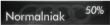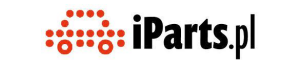Bawił się ktoś w zmianę ekranu powitalnego w Navi RNS-D ?
W sieci znalazłem program naviedit który jest tylko po niemiecku.
[ A6 C5] Zmiana ekranu startowego RNS-D
-
holekpiotr
- Forum Audi A6 / A7
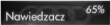
- Posty: 415
- Rejestracja: 26 gru 2008, 12:17
- Imię: Piotr
- Moje auto: A6 C6
- Rocznik: 2011
- Nadwozie: Limuzyna
- Silnik: 1.6 ADP 101KM
- Napęd: Quattro
- Skrzynia: Tiptronic
- Paliwo: Benzyna
- Lokalizacja: Głogów
-
holekpiotr
- Forum Audi A6 / A7
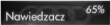
- Posty: 415
- Rejestracja: 26 gru 2008, 12:17
- Imię: Piotr
- Moje auto: A6 C6
- Rocznik: 2011
- Nadwozie: Limuzyna
- Silnik: 1.6 ADP 101KM
- Napęd: Quattro
- Skrzynia: Tiptronic
- Paliwo: Benzyna
- Lokalizacja: Głogów
Odświeżę trochę temat.
Może ktoś chciałby się pobawić?
Znalazłem dodatkowe informację na temat.
Gdyby ktoś potrzebował dodatkowo zdjęcia to trzeba się dodatkowo zalogować na forum
http://forum.vw-passat.pl/showthread.ph ... czenie+MFD
Wiele osób jest zainteresowanych spolszczeniem swojej nawigacji MFD na allegro taka zabawa kosztuje od 100zł w góre.Opisze jak to można zrobić za free.
Opis dotyczy zmiany tekstu jak i grafiki startowej
Zmiana tekstu Nawigacji MFD wersja D z DX
Potrzebne będą:
-NaviEdit
-Kolumbia 0 2 0
-Basic C and D update includes tmc update
-Czysta Płyta CD
Krok 1
Instalacja NaviEdit oraz rozpakowanie plików z softem
Krok 2
Otwieramy NaviEdit
-Klikamy DNL DATEI laden
-Otwieramy plik V2DG0B16.DNL
-jest on w Basic C and D update includes tmc update
-Teraz klikamy w TEXTE bearbeiten
Otwiera nam sie okno z tekstem.
1. Jest to tekst dostępny do edycji
2. To pole pokazuje liczbę znaków zaznaczonego tekstu oraz maksymalną liczbę, która może być użyta w tekście zamiennym
3. W tym polu należy wybrac "erlauben" aby wykozystać wszystkie znaki
4. Pole edycji tekstu
5. Zatwierdza zmiane tekstu
(Zalecam edytować Angielski tekst ktory zaczyna sie od Radio off a konczy AutoSkoda DX.)
Po zakonczeniu zmian w tekscie klikamy Texte ubernehmen
Krok 3
Zapisanie zmian
-Klikamy DNL DATEI speichern
W otwartym oknie klikamy w Datei speichern
Zmieniony tekst zapisujemy w osobnym folderze niz folder z softem
Krok 4
Otwieramy program Kolumbia
- Klikamy Open Firmware File
- Otweramy wczesniej zapisany w osobnym folderze plik nad ktorym pracowalismy w programie NaviEdit V2DG0B16
- Klikamy Show Englische Texte
- Korygujemy widoczne błedy (nie uzywamy polskich znaków)
- Po zakonczeniu edycji klikamy Speichern
-Następnie klikamy OK
Krok 5
Zapisujemy zmiany klikajac w Save Firmware File
-Plik zapisujemy w osobnym folderze
Przechodzimy do folderu w ktorym zapisalismy zmiany z programu Kolumbia
-Powinny sie znajdować dwa pliki V2DG0B16 oraz V2DG0B16.DNL z podpisem, plik BAK
Wybieramy plik V2DG0B16
-Dla pewnosci kasujemy stary folder Basic C and D update includes tmc update
i wypakowujemy nowy z pliku zip.
do wypakowanego folderu Basic C and D update includes tmc update wklejamy plik V2DG0B16 (klikamy zastąp plik)
Krok 6
Wypalanie płyty z softem
-Tylko Płyty CD (MFD nie odtwarza DVD)
-Pliki wypalamy na najniższej predkości 4x
Krok 7
Instalacja
-Ustawiamy instalacje w tryb radia(tak aby odtwarzało dzwiek)
-wkładamy płyte do nawigacji czekamy az sie załaduje i wypluje płyte
-wkładamy ja ponownie
-Na wyswietlonym ekranie klikamy Start control unit
-Rozpocznie sie instalacja
-Radio przestanie grac, na chwile pojawi sie czarny ekran
-Nastepnie rozpocznie sie właściwa instalacja
-Instalacja tra ok. 30 min
-niczego nie dotykamy dopóki nie usłyszymy ze radio spowrotem zacznie grac
-Po zakonczeniu instalacji Klikamy END
-Wyjmujemy płyte i wszystko powinno działac
Zmiana grafiki - Może przebiegac w tym samym czasie co Krok 4
- Potrzebujemy obrazka w rozd. 320 x 234 256 kolorów w formacie (.bmp)
-Otwieramy Program Kolumbia
-Klikamy New Navi-Boot Grafik
-Lade grafik aus datei (.bmp) wybieramy nasz obazek
-Konvertire ins navi Format
-Schrit 3
-Beenden
Zapisujemy zmiany klikajac w Save Firmware File
-Plik zapisujemy w osobnym folderze
-Otwieramy NaviEdit
-Wybieramy nasz plik
-Zaznaczamy DSP nicht vorhanden
-Gitter inaktiv
Zapisanie zmian
-Klikamy DNL DATEI speichern
W otwartym oknie klikamy w Datei speichern
Zmiany zapisujemy o osobnym folderze
powstały plik tak jak poprzednio kopiujemy i wklejamy do folderu z softem Basic C and D update includes tmc update
Nagrywamy na płyte CD
-Krok 6 i 7
Może ktoś chciałby się pobawić?
Znalazłem dodatkowe informację na temat.
Gdyby ktoś potrzebował dodatkowo zdjęcia to trzeba się dodatkowo zalogować na forum
http://forum.vw-passat.pl/showthread.ph ... czenie+MFD
Wiele osób jest zainteresowanych spolszczeniem swojej nawigacji MFD na allegro taka zabawa kosztuje od 100zł w góre.Opisze jak to można zrobić za free.
Opis dotyczy zmiany tekstu jak i grafiki startowej
Zmiana tekstu Nawigacji MFD wersja D z DX
Potrzebne będą:
-NaviEdit
-Kolumbia 0 2 0
-Basic C and D update includes tmc update
-Czysta Płyta CD
Krok 1
Instalacja NaviEdit oraz rozpakowanie plików z softem
Krok 2
Otwieramy NaviEdit
-Klikamy DNL DATEI laden
-Otwieramy plik V2DG0B16.DNL
-jest on w Basic C and D update includes tmc update
-Teraz klikamy w TEXTE bearbeiten
Otwiera nam sie okno z tekstem.
1. Jest to tekst dostępny do edycji
2. To pole pokazuje liczbę znaków zaznaczonego tekstu oraz maksymalną liczbę, która może być użyta w tekście zamiennym
3. W tym polu należy wybrac "erlauben" aby wykozystać wszystkie znaki
4. Pole edycji tekstu
5. Zatwierdza zmiane tekstu
(Zalecam edytować Angielski tekst ktory zaczyna sie od Radio off a konczy AutoSkoda DX.)
Po zakonczeniu zmian w tekscie klikamy Texte ubernehmen
Krok 3
Zapisanie zmian
-Klikamy DNL DATEI speichern
W otwartym oknie klikamy w Datei speichern
Zmieniony tekst zapisujemy w osobnym folderze niz folder z softem
Krok 4
Otwieramy program Kolumbia
- Klikamy Open Firmware File
- Otweramy wczesniej zapisany w osobnym folderze plik nad ktorym pracowalismy w programie NaviEdit V2DG0B16
- Klikamy Show Englische Texte
- Korygujemy widoczne błedy (nie uzywamy polskich znaków)
- Po zakonczeniu edycji klikamy Speichern
-Następnie klikamy OK
Krok 5
Zapisujemy zmiany klikajac w Save Firmware File
-Plik zapisujemy w osobnym folderze
Przechodzimy do folderu w ktorym zapisalismy zmiany z programu Kolumbia
-Powinny sie znajdować dwa pliki V2DG0B16 oraz V2DG0B16.DNL z podpisem, plik BAK
Wybieramy plik V2DG0B16
-Dla pewnosci kasujemy stary folder Basic C and D update includes tmc update
i wypakowujemy nowy z pliku zip.
do wypakowanego folderu Basic C and D update includes tmc update wklejamy plik V2DG0B16 (klikamy zastąp plik)
Krok 6
Wypalanie płyty z softem
-Tylko Płyty CD (MFD nie odtwarza DVD)
-Pliki wypalamy na najniższej predkości 4x
Krok 7
Instalacja
-Ustawiamy instalacje w tryb radia(tak aby odtwarzało dzwiek)
-wkładamy płyte do nawigacji czekamy az sie załaduje i wypluje płyte
-wkładamy ja ponownie
-Na wyswietlonym ekranie klikamy Start control unit
-Rozpocznie sie instalacja
-Radio przestanie grac, na chwile pojawi sie czarny ekran
-Nastepnie rozpocznie sie właściwa instalacja
-Instalacja tra ok. 30 min
-niczego nie dotykamy dopóki nie usłyszymy ze radio spowrotem zacznie grac
-Po zakonczeniu instalacji Klikamy END
-Wyjmujemy płyte i wszystko powinno działac
Zmiana grafiki - Może przebiegac w tym samym czasie co Krok 4
- Potrzebujemy obrazka w rozd. 320 x 234 256 kolorów w formacie (.bmp)
-Otwieramy Program Kolumbia
-Klikamy New Navi-Boot Grafik
-Lade grafik aus datei (.bmp) wybieramy nasz obazek
-Konvertire ins navi Format
-Schrit 3
-Beenden
Zapisujemy zmiany klikajac w Save Firmware File
-Plik zapisujemy w osobnym folderze
-Otwieramy NaviEdit
-Wybieramy nasz plik
-Zaznaczamy DSP nicht vorhanden
-Gitter inaktiv
Zapisanie zmian
-Klikamy DNL DATEI speichern
W otwartym oknie klikamy w Datei speichern
Zmiany zapisujemy o osobnym folderze
powstały plik tak jak poprzednio kopiujemy i wklejamy do folderu z softem Basic C and D update includes tmc update
Nagrywamy na płyte CD
-Krok 6 i 7
Tak samo instaluje się na RNS-D?
Sorry że odgrzebałem temat
[ Dodano: 2016-10-08, 18:17 ]
Wypaliłem/zmarnowałem masę płyt żeby to sprawdzić i zaryzykowałem uszkodzeniem własnego radia... ale opłacało się Teraz na ekranie startowym zamiast standardowej grafiki mam coś jak tutaj
Teraz na ekranie startowym zamiast standardowej grafiki mam coś jak tutaj 
![Obrazek]()
Foto zapożyczone z http://forums.quattroworld.com/
Sorry że odgrzebałem temat
[ Dodano: 2016-10-08, 18:17 ]
Wypaliłem/zmarnowałem masę płyt żeby to sprawdzić i zaryzykowałem uszkodzeniem własnego radia... ale opłacało się

Foto zapożyczone z http://forums.quattroworld.com/
Tooles.pl - Sklep z elektronarzędziami
Aeratory do trawnika marki Stiga